Bagaimana cara mencari daftar alamat global Outlook dengan penemuan lanjutan?
Secara default, saat Anda mencari kontak di Outlook, daftar alamat global tidak dapat disertakan dalam lingkup pencarian. Oleh karena itu, kontak tertentu yang ada di daftar alamat global tidak akan dicantumkan setelah pencarian. Pada artikel ini, kami akan menunjukkan kepada Anda cara mencari kontak di daftar alamat global Outlook dengan detail pencarian lanjutan.
Cari daftar alamat global Outlook dengan pencarian tingkat lanjut
- Otomatiskan pengiriman email dengan CC / BCC Otomatis, Maju Otomatis berdasarkan aturan; mengirim Balas otomatis (Di Luar Kantor) tanpa memerlukan server pertukaran...
- Dapatkan pengingat seperti Peringatan BCC saat membalas semua saat Anda berada di daftar BCC, dan Ingatkan Saat Lampiran Hilang untuk lampiran yang terlupakan...
- Tingkatkan efisiensi email dengan Balas (Semua) Dengan Lampiran, Tambahkan Ucapan atau Tanggal & Waktu secara Otomatis ke Tanda Tangan atau Subjek, Balas Beberapa Email...
- Sederhanakan pengiriman email dengan Ingat Email, Alat Lampiran (Kompres Semua, Simpan Otomatis Semua...), Hapus Duplikat, dan Laporan Cepat...
 Cari daftar alamat global Outlook dengan pencarian tingkat lanjut
Cari daftar alamat global Outlook dengan pencarian tingkat lanjut
Untuk mencari kontak di daftar alamat global Outlook, lakukan hal berikut.
1. Buka Buku Alamat kotak dialog.
1). Di Outlook 2010 dan 2013, klik Buku Alamat tombol di Menemukan kelompok di bawah Beranda tab. Lihat tangkapan layar:

2). Di Outlook 2007, klik Buku Alamat ikon di antarmuka utama.
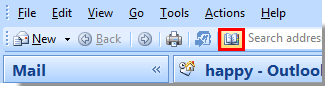
Atau Anda dapat membuka Buku Alamat dengan menekan Ctrl + perubahan + B pada saat yang sama di keyboard.
2. Dalam Buku Alamat kotak dialog, pilih Daftar Alamat Global dalam Buku Alamat kotak drop-down, lalu klik Cari Lanjutan.

3. Dalam Menemukan kotak dialog, masukkan kondisi pencarian Anda di bidang yang sesuai, lalu klik OK .

Kemudian kontak di Daftar Alamat Global yang memenuhi persyaratan pencarian akan terdaftar di Buku Alamat kotak dialog segera.
Note: Jika hanya ada satu syarat pencarian yang Anda perlukan untuk mencari kontak, Anda dapat memilih Lebih banyak kolom pilihan, masukkan kondisi pencarian ke kotak kosong, lalu klik Go tombol. Lihat tangkapan layar:

Alat Produktivitas Kantor Terbaik
Kutools untuk Outlook - Lebih dari 100 Fitur Canggih untuk Meningkatkan Outlook Anda
🤖 Asisten Surat AI: Email profesional instan dengan keajaiban AI--satu klik untuk mendapatkan balasan jenius, nada sempurna, penguasaan multibahasa. Ubah email dengan mudah! ...
📧 Email Otomatis: Di Luar Kantor (Tersedia untuk POP dan IMAP) / Jadwal Kirim Email / Auto CC/BCC Sesuai Aturan Saat Mengirim Email / Penerusan Otomatis (Aturan Lanjutan) / Tambah Salam Otomatis / Secara Otomatis Membagi Email Multi-Penerima menjadi Pesan Individual ...
📨 email Management: Mengingat Email dengan Mudah / Blokir Email Penipuan berdasarkan Subjek dan Lainnya / Hapus Email Duplikat / Pencarian / Konsolidasi Folder ...
📁 Lampiran Pro: Penyimpanan Batch / Pelepasan Batch / Kompres Batch / Penyimpanan otomatis / Lepaskan Otomatis / Kompres Otomatis ...
🌟 Antarmuka Ajaib: 😊Lebih Banyak Emoji Cantik dan Keren / Tingkatkan Produktivitas Outlook Anda dengan Tampilan Tab / Minimalkan Outlook Daripada Menutup ...
👍 Keajaiban sekali klik: Balas Semua dengan Lampiran Masuk / Email Anti-Phishing / 🕘Tampilkan Zona Waktu Pengirim ...
👩🏼🤝👩🏻 Kontak & Kalender: Batch Tambahkan Kontak Dari Email yang Dipilih / Bagi Grup Kontak menjadi Grup Individual / Hapus Pengingat Ulang Tahun ...
Lebih 100 Fitur Tunggu Eksplorasi Anda! Klik Di Sini untuk Menemukan Lebih Banyak.

